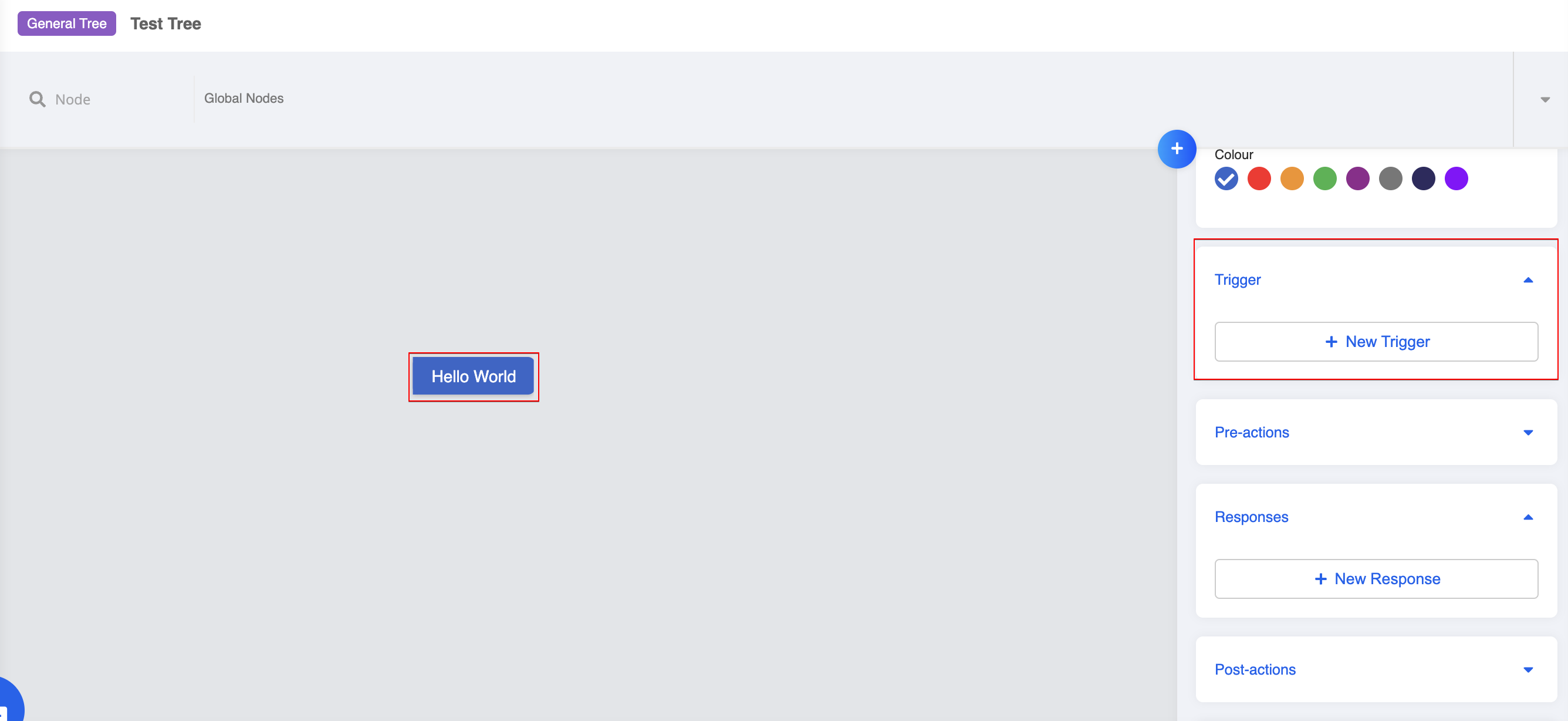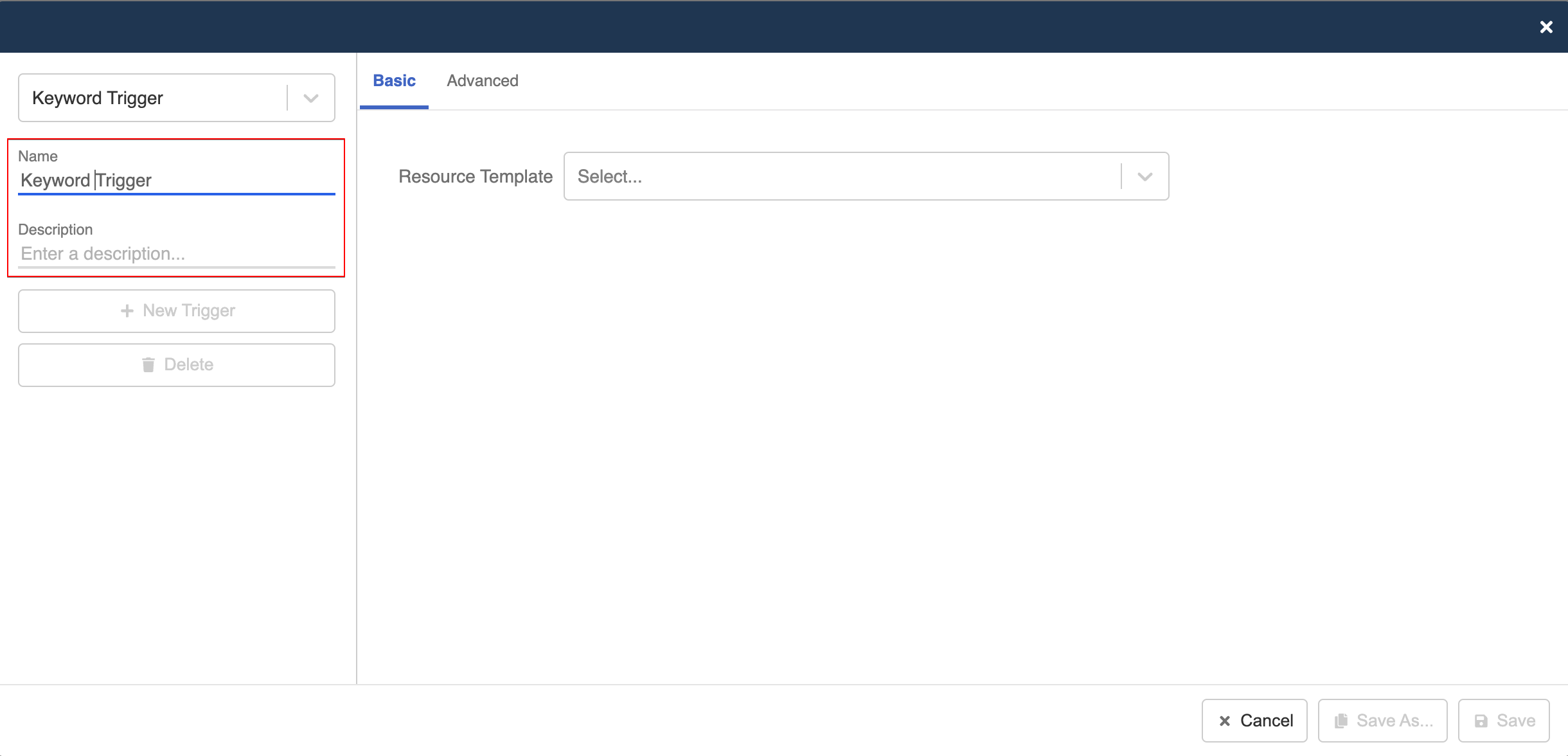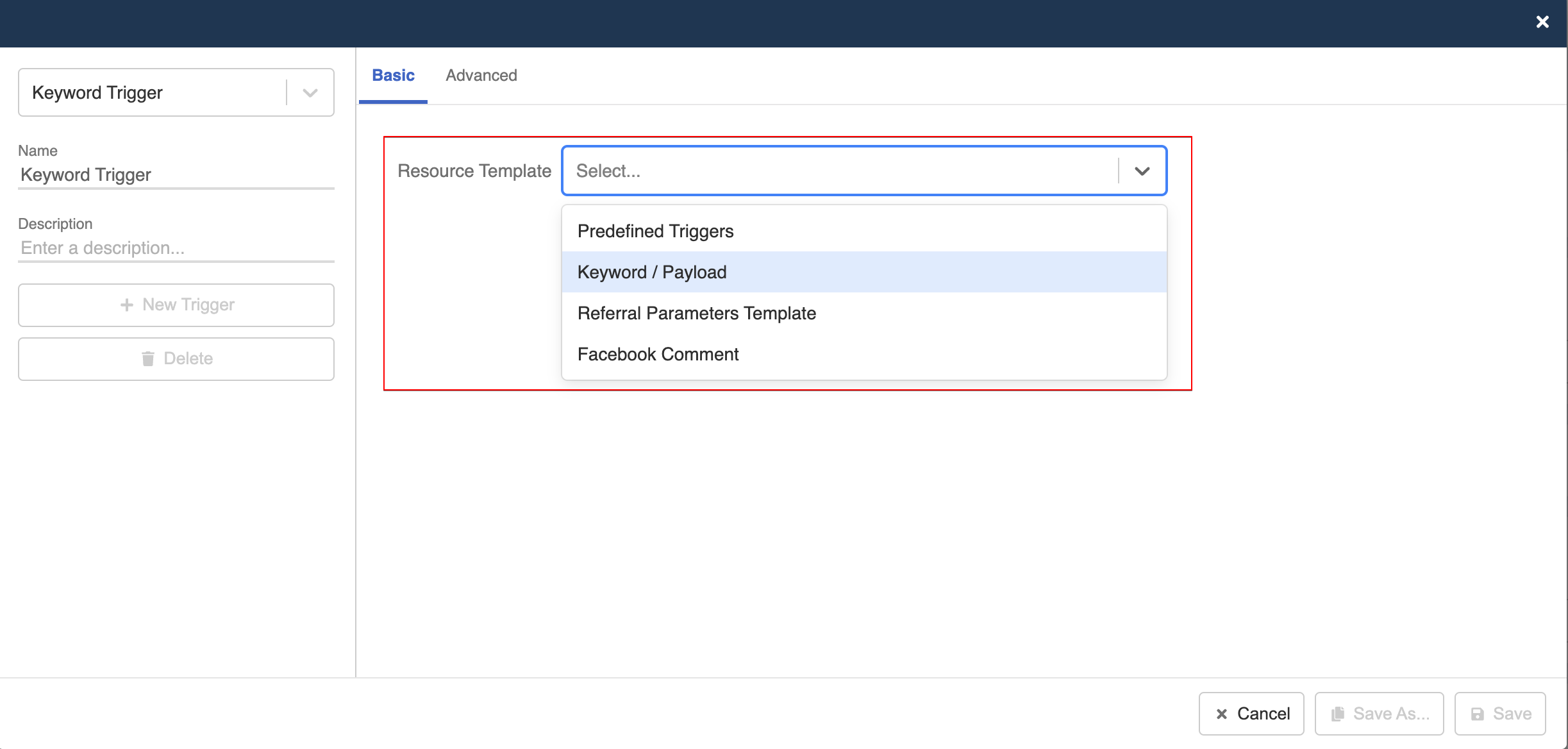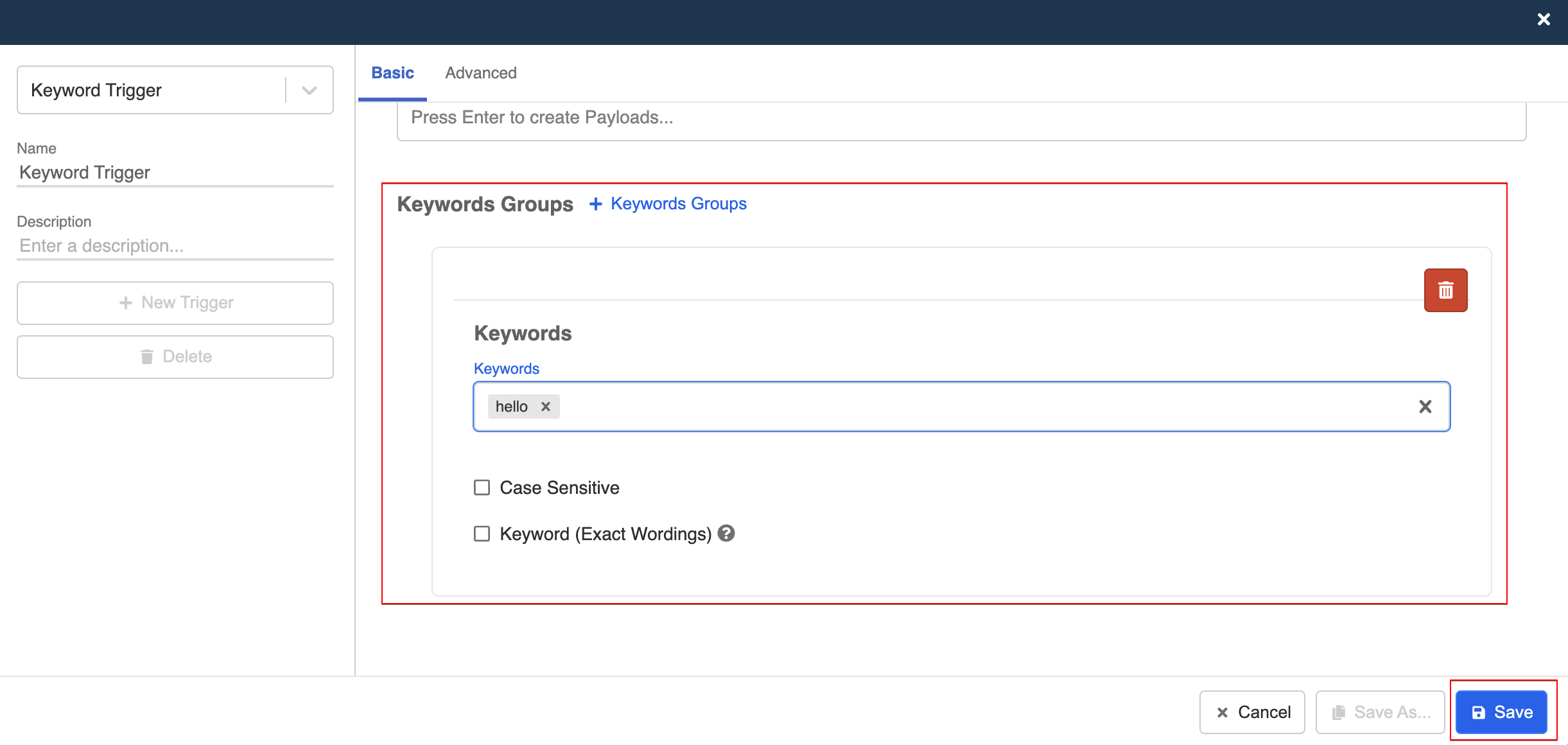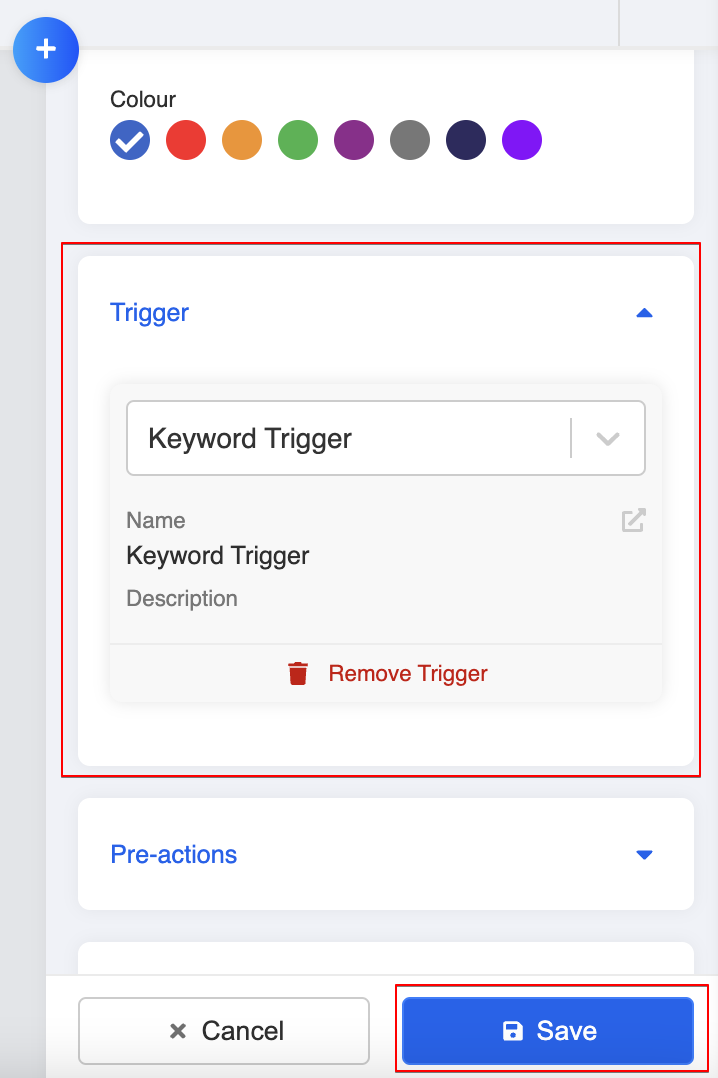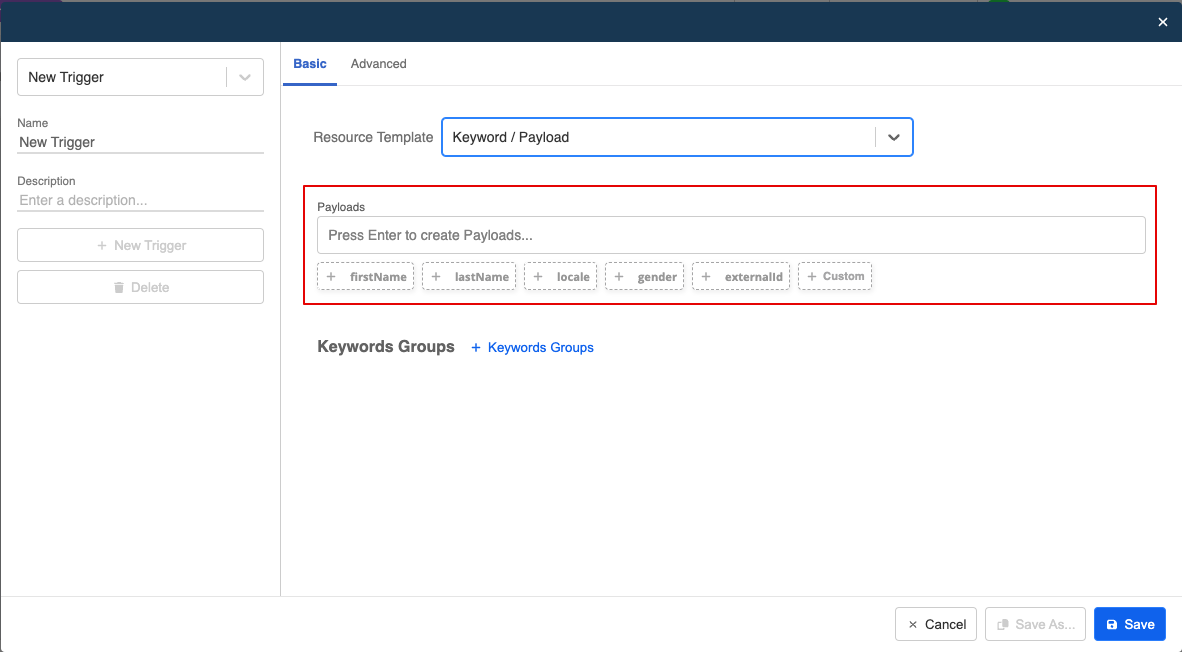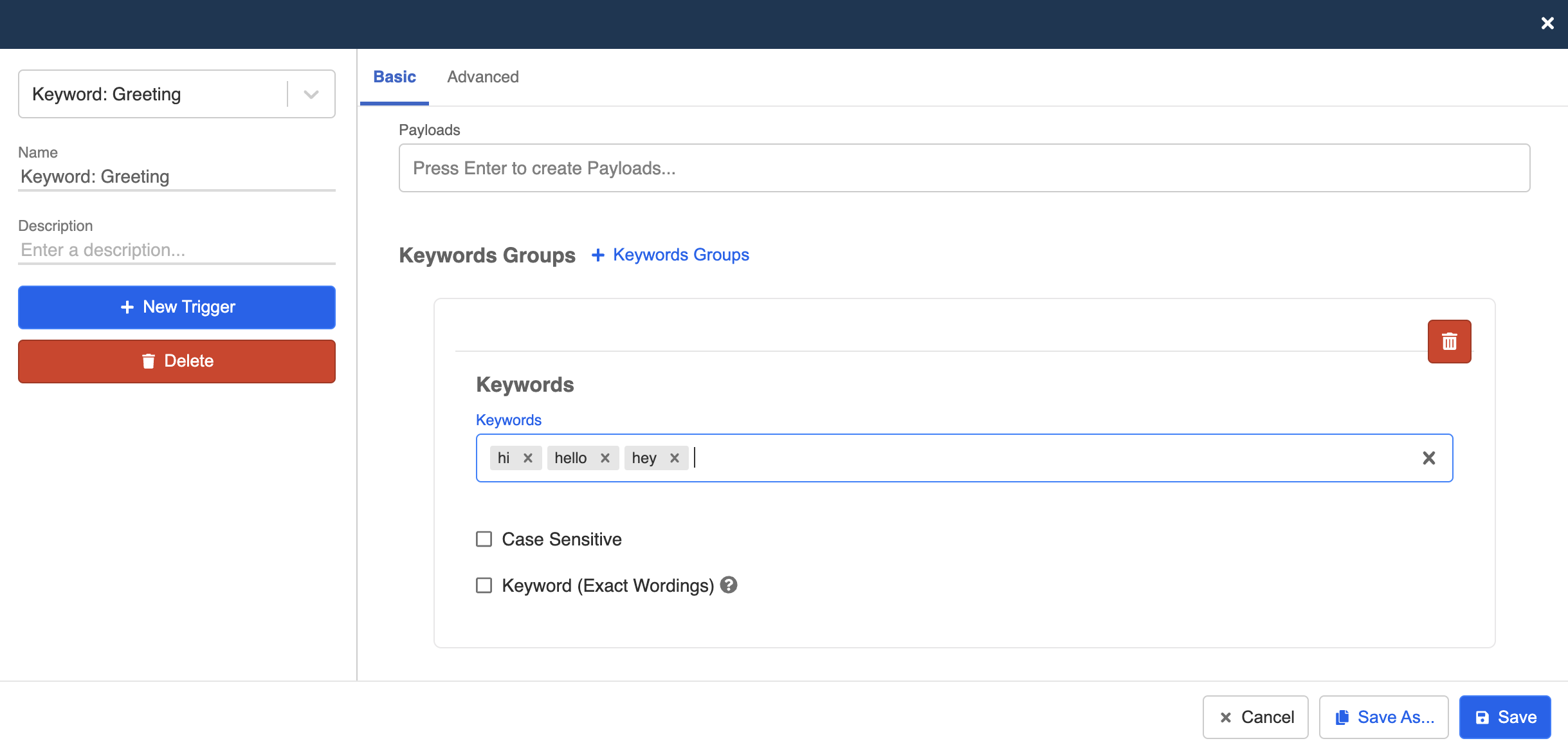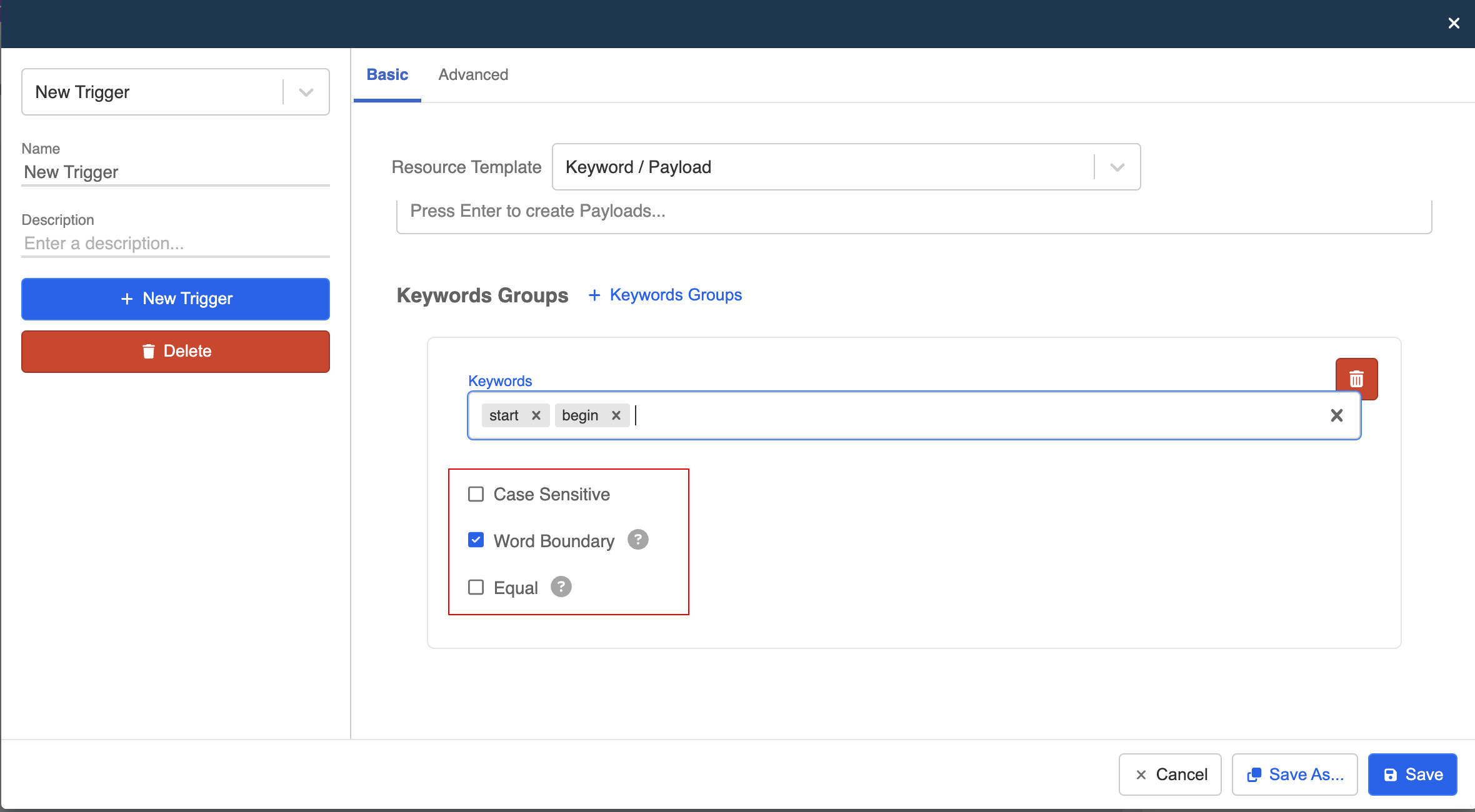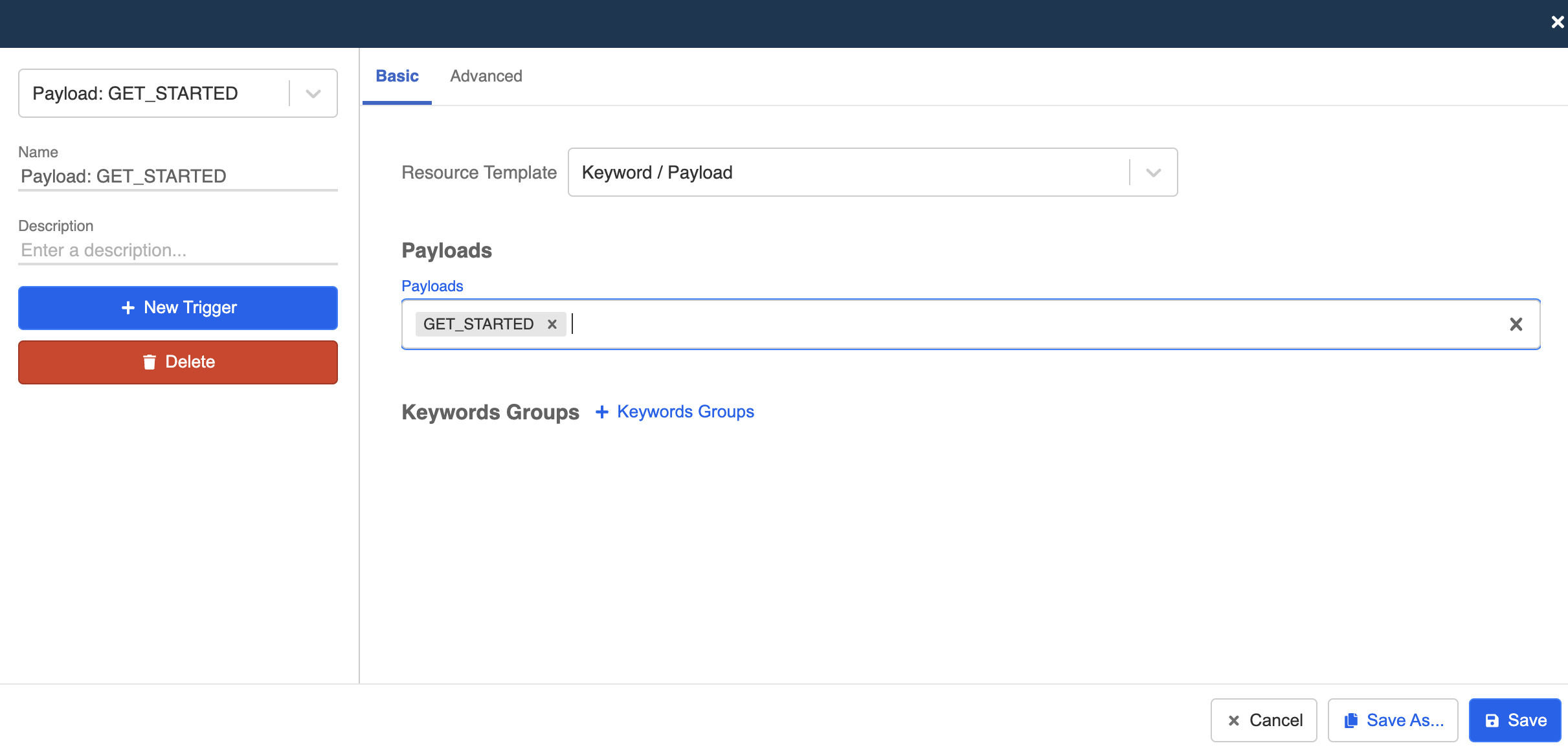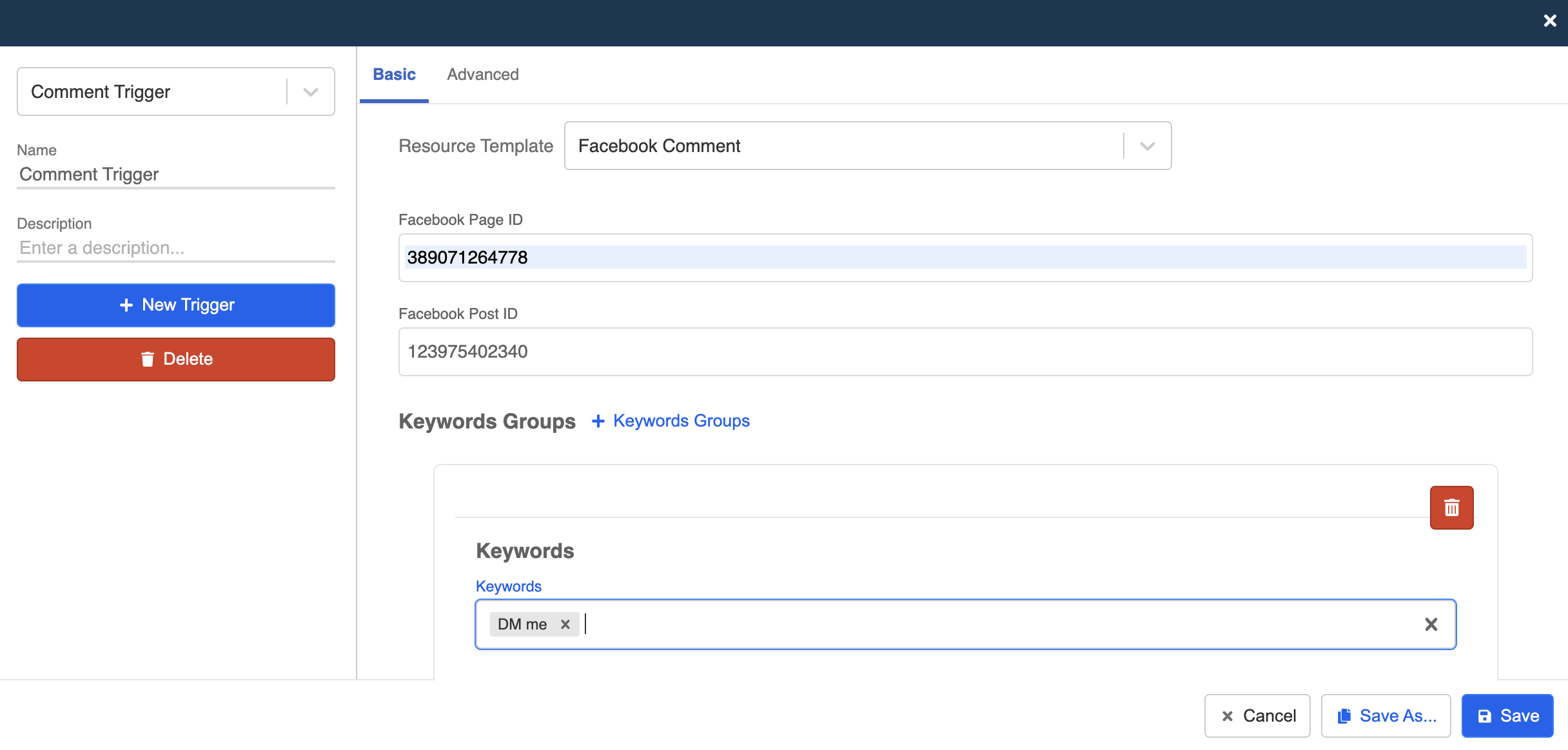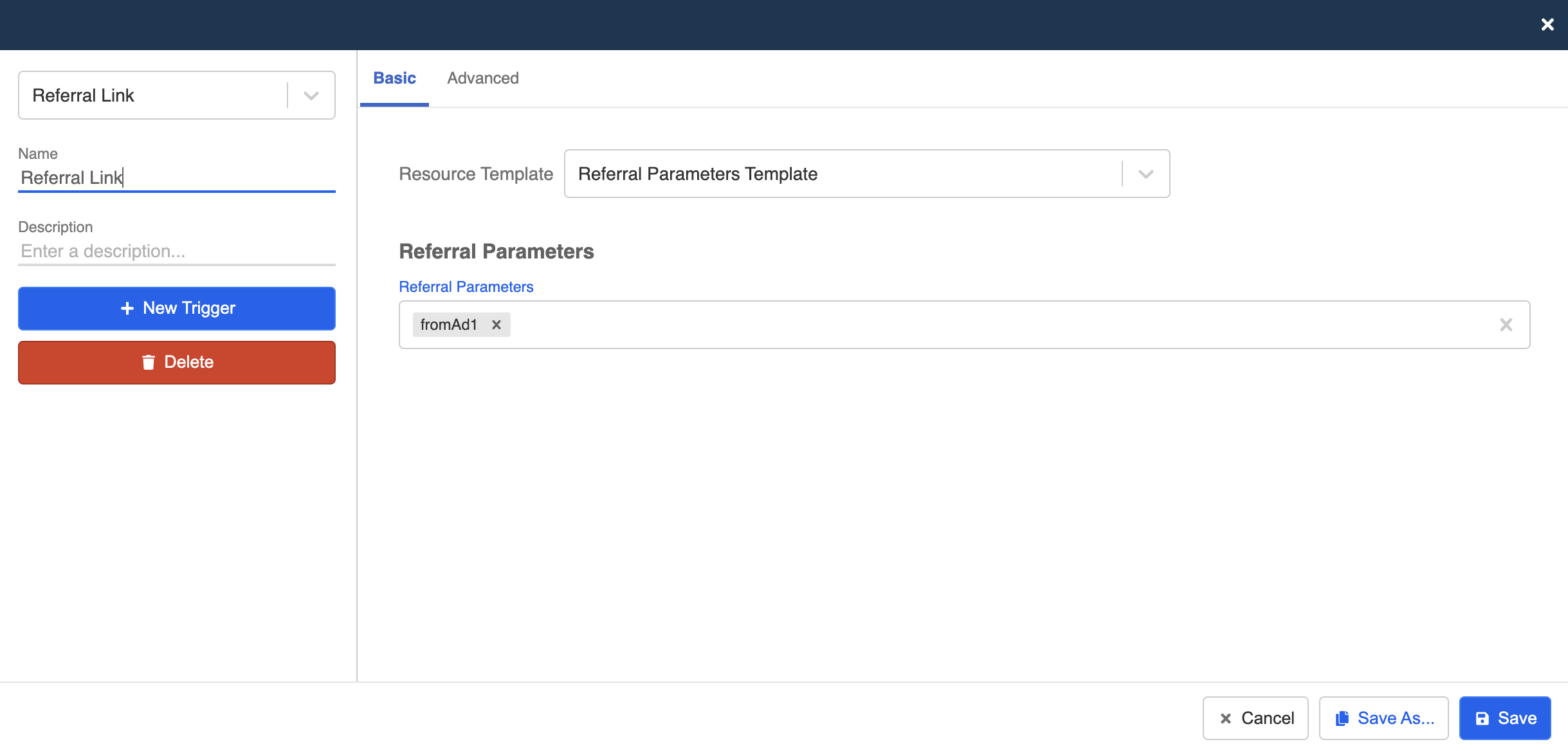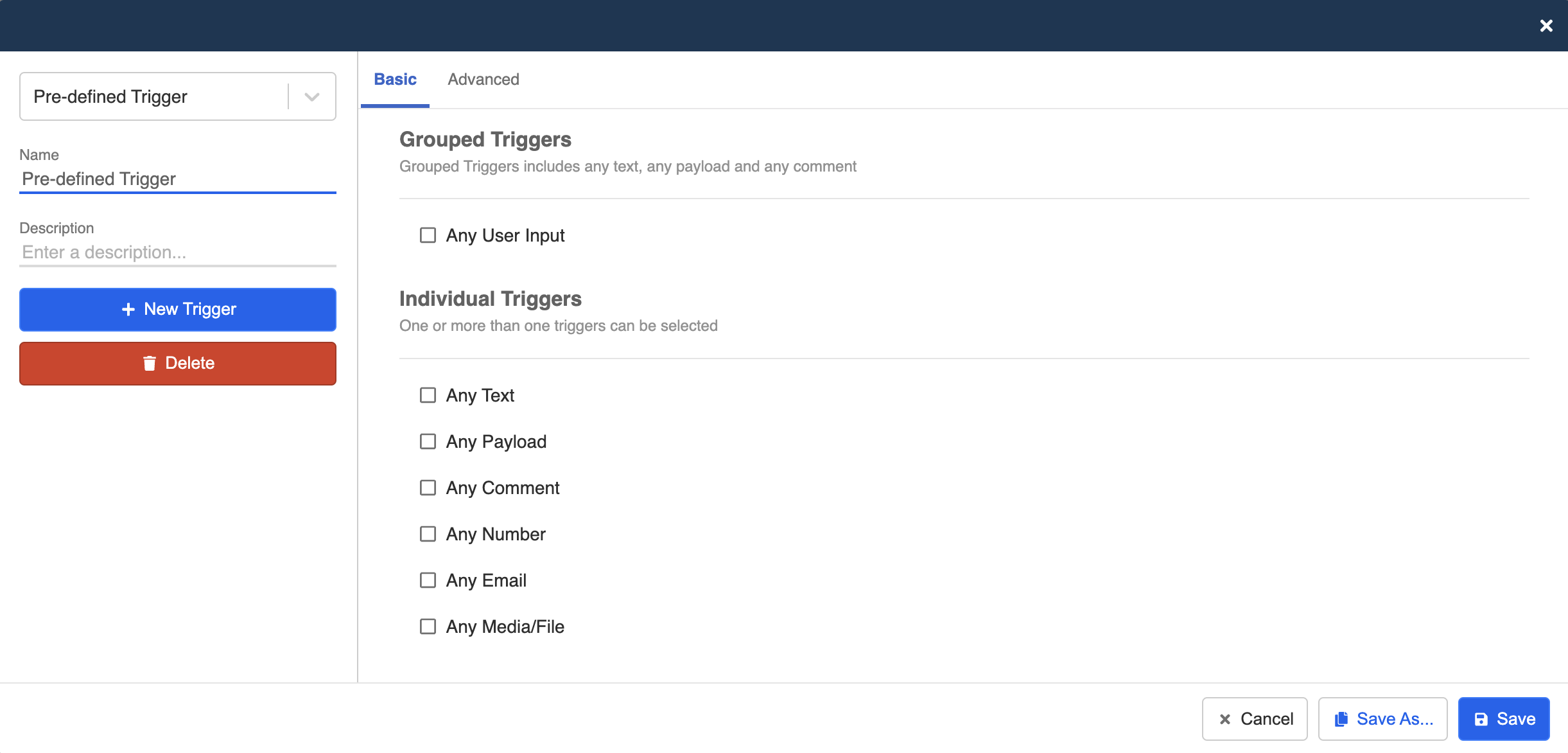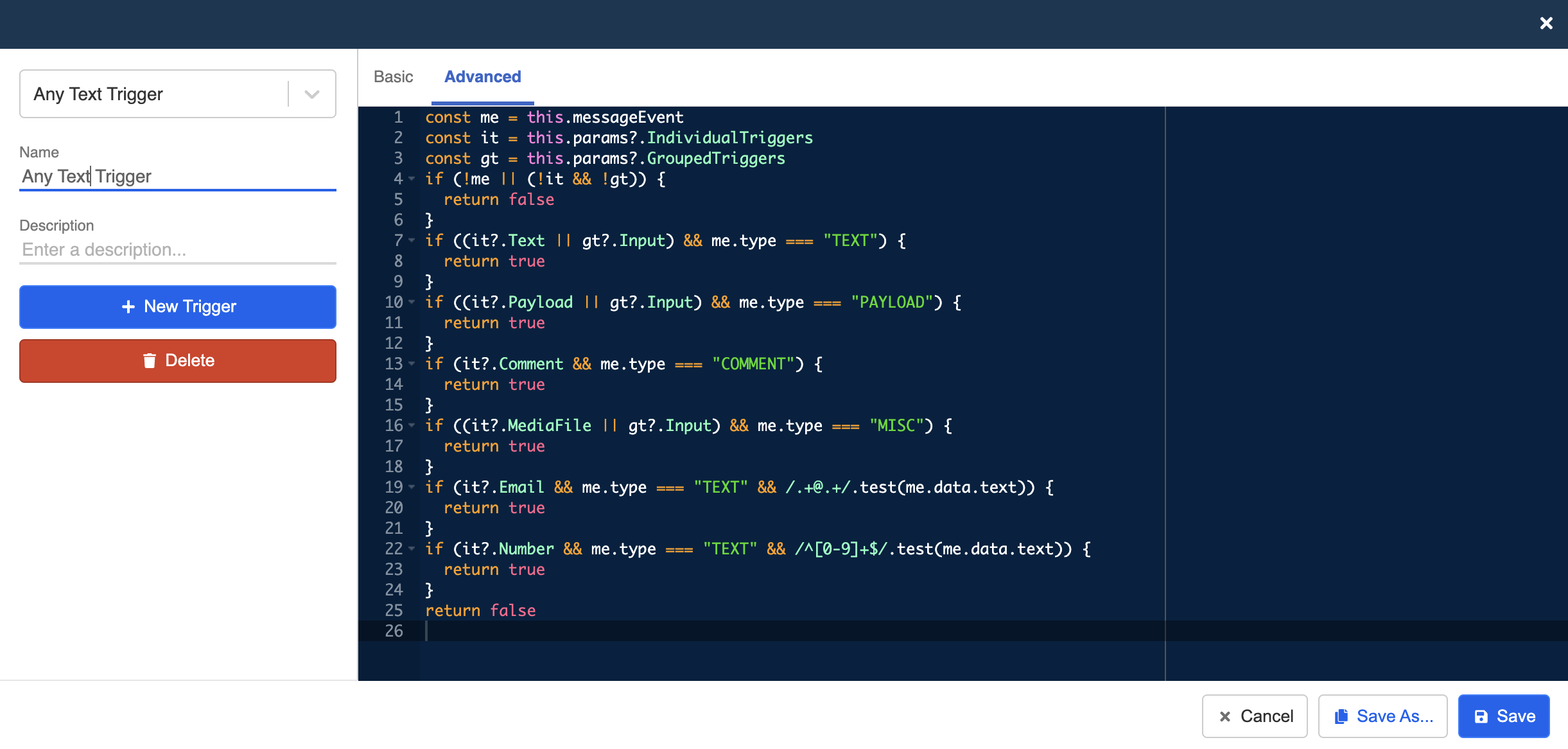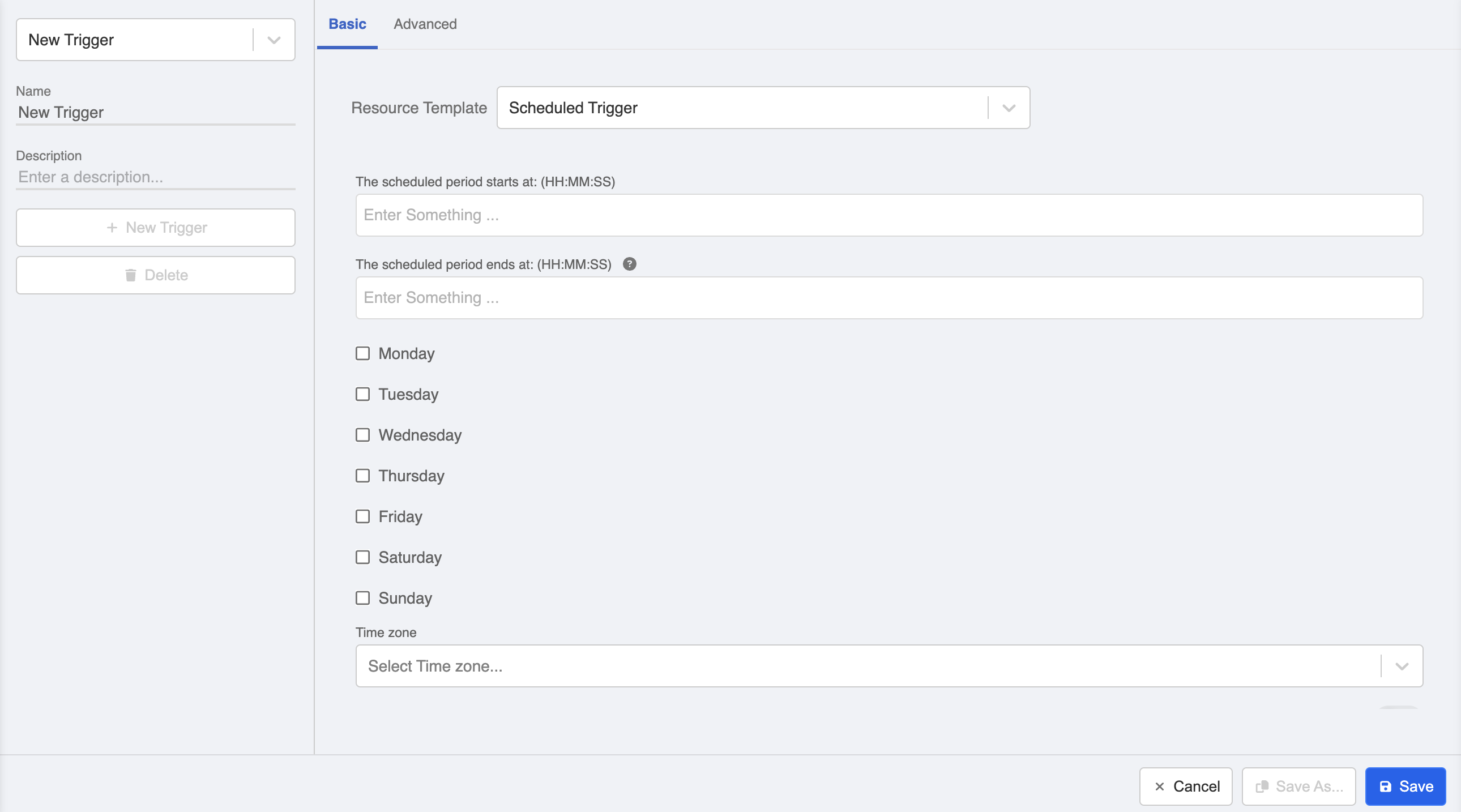محفزات روبوت الدردشة
المفهوم الأساسي
المشغّل هو طريقة لإخطار الشات بوت بإرسال الرسائل المناسبة من عقدة الشجرة أو لتنشيط عقدة عالمية. بشكل عام، يمكن مطابقة العقدة بحساب مشغّلها بالطرق التالية:
- بيانات حمولة محددة من المطور
- الكلمات المفتاحية التي يدخلها المستخدمون
- تعليق المستخدم على منشور
- معلمات URL في رابط m.me المختصر
- نوع محدد من إدخال المستخدم
- إعلانات
ميتا
اضغط الزر في الأسفل لبدء إنشاء مشغّل في عقدة الشجرة الخاصة بك:
إنشاء مشغّل
-
أولاً، انتقل إلى منشئ البوت.
-
انقر لتحرير عقدة. انقر على زر “+ مشغّل جديد” في مفتش العقدة لإنشاء مشغّل جديد.
- قم بتسمية المشغّل الخاص بك حتى تتمكن من البحث عنه وإعادة استخدامه عند الحاجة.
- اختر نماذج الموارد المتاحة من القائمة المنسدلة.
- قم بإنشاء المشغّل بملء المعلومات المطلوبة. ثم قم بـ“حفظ” المشغّل.
- تم إنشاء المشغّل. تذكر أيضًا أن “تحفظ” العقدة.
المتغيرات
بعض الحقول في المشغّل، مثل النص والحمولة، يمكنها أيضًا دعم المتغيرات.
نماذج الموارد
في وضع الأساسي للمشغّل، تقدم WOZTELL مجموعة من نماذج المشغلات المسبقة الصنع. يمكن للمستخدم اختيار وتطبيق هذه المشغلات بسهولة:
- الكلمات المفتاحية: النص الذي يدخله المستخدمون
- الحمولة: حقل معرف من المستخدم يمكنه استدعاء إجراء
- تعليق فيسبوك: تعليق المستخدم على منشور فيسبوك
- معلمات الإحالة: معلمات URL في رابط m.me المختصر
- المشغلات المحددة مسبقًا: نوع إدخال المستخدم
- إعلانات ميتا
الكلمات المفتاحية
اختر الكلمات المفتاحية/الحمولة لإضافة مشغل كلمات مفتاحية. مشغل الكلمات المفتاحية يعني أن المستخدمين يجب أن يدخلوا النص الذي يطابق تمامًا النص الذي حددته.
على سبيل المثال، إذا كنت تريد من بوتك الرد عندما يرسل المستخدمون تحياتهم، يمكنك إعداد مشغل لهذا السيناريو "تحية". يجب أن تشمل جميع الكلمات المفتاحية الشائعة لتحيات المستخدمين مثل "مرحبًا"، "أهلاً" و"يا".
إذا كنت تريد من المستخدمين إدخال كلمات مفتاحية أكثر دقة، يمكنك أيضًا استخدام "حساسية الحالة" أو "حدود الكلمة" أو "مطابقة كاملة".
- حساسية الحالة: التمييز بين الحروف الكبيرة والصغيرة عند التعرف على كلمة مفتاحية.
- حدود الكلمة: اعتبار الكلمة المفتاحية فقط عندما تكون كلمة مستقلة ذات حدود واضحة مع كلمات أخرى. يمكن تنشيط العقدة عندما تكون الكلمة المفتاحية داخل جملة.
- مطابقة كاملة: يمكن تنشيط العقدة فقط عندما يكون الإدخال من المستخدم مطابقًا تمامًا للكلمة المفتاحية.
نصيحة
يرجى ملاحظة أنه عندما يتم تفعيل "مطابقة كاملة"، سيتم تجاهل منطق "حساسية الحالة" و"حدود الكلمة".
الحمولة
تحت الكلمات المفتاحية/الحمولة، يمكنك أيضًا إعداد مشغلات الحمولة. منطقياً، يمكنك اختيار مشغل كلمات مفتاحية أو مشغل حمولة فقط لتحديد فعل المستخدم، لأنهما لا يمكن أن يتواجدا في نفس الوقت.
عادةً ما تُستخدم الحمولة للنقرات على الأزرار من قبل المستخدمين. يمكنك تسمية الحمولة كما تريد، لكن يجب أن تتذكر أن اسم الحمولة حساس لحالة الحروف ويجب أن يتطابق مع الحمولة التي تضبطها في الردود لتنشيط هذا الرد المعين.
تعليق فيسبوك
إذا كنت تطور شات بوت للرد على التعليقات على فيسبوك، فإن نموذج مشغل تعليق فيسبوك سيكون مفيدًا لك.
هناك شيئين يجب عليك ضبطهما: معرف صفحة فيسبوك و معرف منشور فيسبوك. يمكنك العثور على كلاهما في صفحة فيسبوك الخاصة بك. إذا كنت تريد تقييد تفعيل الشات بوت إلى نص محدد، يرجى تحديد الكلمة المفتاحية أدناه. إذا لم يتم تحديد شيء، فإن أي تعليق سينشط الشات بوت.
معلمات الإحالة
إذا كنت تنشئ بوتات على منصة فيسبوك ماسنجر، فانتبه إلى هذا – كل شات بوت فيسبوك ماسنجر يُعطى رابط URL فريد مثل هذا: https://m.me/YourFacebookPage. هذا الرابط المختصر يعيد توجيه المستخدمين إلى شات بوت ماسنجر الخاص بك فورًا.
ومع ذلك، يمكنك وضع هذا الرابط المختصر في منصات مختلفة أو قنوات إعلانية. كيف تميز مصدر النقرات المختلفة على الأزرار؟
يمكنك إضافة معلمة "ref" في النهاية لتحديد مرجع الإحالة لهذا الرابط، مثل: https://m.me/YourFacebookPage?ref=fromAd1. تم تعيين مرجع الإحالة "fromAd1" لهذا الرابط ويمكنك متابعة جميع التتبع في لوحة التحكم الخاصة بنا.
نصيحة
يجب عليك إعداد مراجع إحالة مختلفة لمصادر مختلفة حتى تتمكن من تقييم الأداء عبر المصادر باستخدام المراجع.
المشغلات المعرفة مسبقًا
إذا كنت تريد أن يتم تشغيل الشات بوت بواسطة أنواع مختلفة من مدخلات المستخدم، يمكنك استخدام المشغلات المعرفة مسبقًا. هذه الأنواع من المشغلات لا تطابق كلمة أو حمولة معينة، بل تغطي نطاقًا أوسع من إجراءات المستخدم.
- أي إدخال من المستخدم: أي نوع من مدخلات المستخدم إلى الشات بوت، بما في ذلك كل نوع من أنواع المشغلات الفردية.
- أي نص: أي إدخال نصي من المستخدم.
- أي حمولة: أي حمولة من المستخدم.
- أي تعليق: أي تعليق في صفحة.
- أي رقم: أي إدخال من المستخدم يحتوي على أرقام.
- أي بريد إلكتروني: أي إدخال من المستخدم يحتوي على "@".
- أي وسائط/ملف: أي وسائط أو ملف مرسل من المستخدم.
المشغّل المتقدم
بالإضافة إلى إنشاء المشغّلات من قوالب النظام، يمكنك أيضًا تخصيص مشغّلاتك الخاصة في وضع المتقدم. عند اختيار مشغّل أساسي ثم التبديل إلى وضع المتقدم، ستظهر لك الكود خلف أي مشغّل معرف مسبقًا.
مثال على مشغّل أي نص في وضع المتقدم:
بالإضافة إلى ذلك، لجعل المشغّل المتقدم أكثر سهولة للمستخدمين العاديين، ندعم تدريجيًا نماذج الموارد للحالات المتقدمة مثل "المشغّل المجدول"، الذي يسمح لك بالتحكم في وقت تنشيط أو تعطيل المشغّل.
تفعيل إعلانات META: سرنا لإنشاء روبوتات الدردشة على WhatsApp التي تتصل بإعلاناتك.
يتيح لنا منشئ الروبوتات المتقدم لدينا تفعيل الروبوتات من حساب إعلانات META الخاص بنا لـ:
-
جميع الإعلانات: يتم تفعيل الزناد لجميع الإعلانات في حسابك الإعلاني حيث يتم توصيل هذا الروبوت.
-
إعلانات معينة: هنا ستحتاج إلى تحديد الإعلان من مدير الإعلانات أو مباشرة من منصة WOZTELL لاختيار الإعلان المحدد.
كيفية الحصول على رقم تعريف فريد لإعلاناتك
قبل البدء، تذكر أننا نستخدم رقم تعريف الإعلان، وليس معرف الحملة أو مجموعة الإعلانات.
لديك خياران للحصول على هذا الرقم:
-
من WOZTELL: على platform.woztell.com، من خلال ربط حسابك الإعلاني وصفحة شركتك تحت خيار META ADS
بمجرد أن تكون في الإعلان، حدد الإعلان، ثم انقر على النقاط الثلاث كما هو موضح في الرسم البياني في القسم 2 ونسخ ID الإعلان كما هو موضح في القسم 3.